Android este cel mai folosit sistem de operare mobil, din moment ce cu excepția Apple iPhone-uri care folosesc iOS, restul terminalelor de pe piata au acest sistem de operare in interior. Dacă suntem utilizatori ai acestui tip de mobil, cu siguranță ne-am întrebat la un moment dat dacă este posibil să folosim aplicațiile și jocurile pe care le avem pe mobil pe ferestre din calculator. Ei bine, pentru a îndeplini această funcție putem folosi un instrument precum BlueStacks , despre care vom vorbi în continuare.
Și este că sistemul de operare Google este disponibil oficial doar pentru smartphone-uri și tablete și, deși vom vedea în curând o astfel de compatibilitate pe computerele cu Windows 11, deocamdată putem opta pentru un emulator pentru a obține o experiență similară. De aceea, dacă dorim să folosim aplicații Android pe computerul nostru, una dintre cele mai bune opțiuni este să folosim acest software.

Ce este BlueStacks și pentru ce este?
Vorbim despre un emulator gratuit, care a devenit una dintre cele mai simple modalități de a rula jocuri și aplicații Android, precum și de a deschide fișiere APK de pe computerul nostru Windows.
Acest software este în principiu responsabil pentru rularea unui sistem de operare Android complet și modificat pe computerul nostru, pe care îl putem accesa din Magazinul Play și descărca tot conținutul pe care ni-l dorim, la fel cum am face-o pe un mobil. De fapt, programul se preface a fi un dispozitiv Android, arătându-se în lista de Google Play, dispozitive.
Trebuie să fim clari că nu este Android pur, nici măcar de la distanță, dar este optimizat pentru a funcționa în cel mai bun mod posibil, deoarece vom putea rula la fel. aplicații și jocuri de pe PC-ul pe care îl putem folosi pe mobil, totul descărcat chiar din Play Store, pe care îl putem accesa cu contul nostru. Putem chiar să descarcăm direct APK-urile aplicațiilor și ale jocurilor și să le instalăm în emulator.
În ceea ce privește nivelul de compatibilitate, acest emulator este capabil să ruleze tot felul de aplicații și chiar și cele mai actuale jocuri de pe Play Store. Ca un avantaj suplimentar, putem spune că putem înregistrăm propriile noastre jocuri și distribuiți-le mai târziu, făcându-l ideal pentru jocuri.
Pentru a ne gestiona prin interfața sa putem folosi mouse-ul perfect. De asemenea, ne permite să creăm comenzi personalizate de la tastatură și chiar are suport pentru ecran tactil, ideal pentru acele computere care au un ecran cu aceste caracteristici, deoarece îl putem folosi cu degetele, la fel ca pe un mobil sau pe tabletă.
Cum functioneazã
Odată ce l-am descărcat și l-am rulat pe computerul nostru, BlueStacks se încarcă cu o fereastră pe desktop. Interfața este destul de atractivă, precum și intuitivă și în spaniolă, așa că utilizarea sa nu ar trebui să fie foarte complexă.
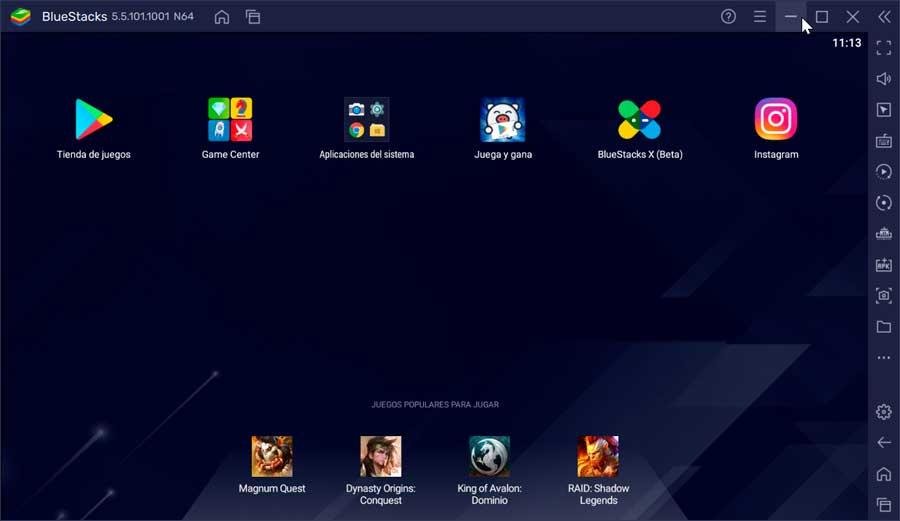
Utilizați Magazinul Play pentru descărcări
De aici vom avea acces la diverse categorii de aplicații pentru care putem folosi Google Play, la fel ca de pe telefonul mobil, pentru a descărca aplicația sau jocul pe care ni-l dorim. Pentru aceasta va trebui doar să ne logăm cu contul nostru de utilizator.
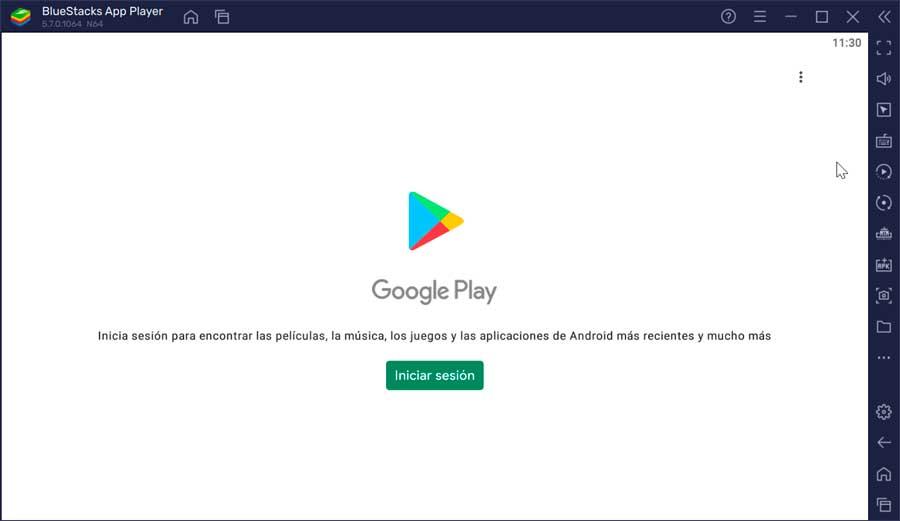
Odată autentificat, găsim aceeași interfață a Magazinului Play al mobilului nostru, așa că pentru a descărca orice conținut procesul este același. Trebuie pur și simplu să căutăm aplicația sau jocul dorit și să facem clic pe Instalare.
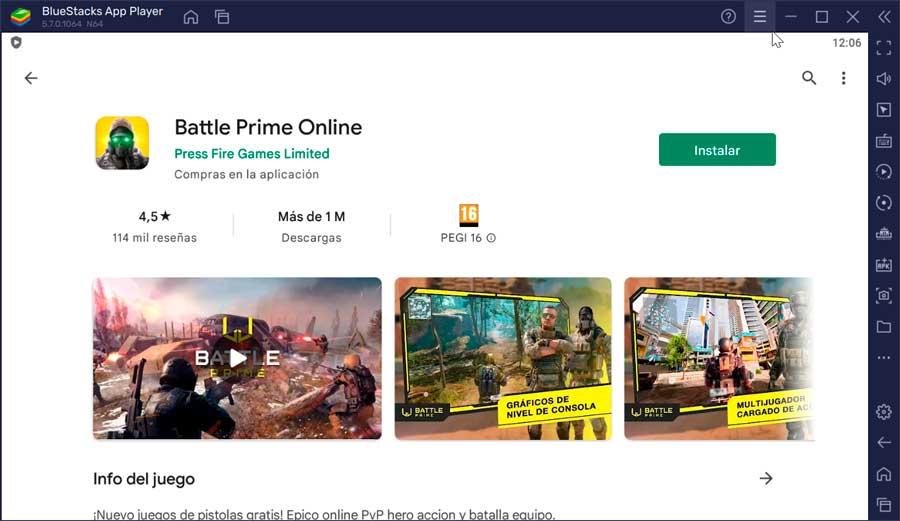
Odată instalat, în interfața programului va apărea un acces direct, de unde îl puteți rula făcând clic pe el.
De asemenea, deschide fișiere APK
BlueStacks oferă și posibilitatea de a rula fișiere APK, ceea ce ne va permite să instalăm atât aplicații, cât și jocuri care nu sunt în Play Store dar pe care le-am descărcat singuri, astfel încât varietatea pe care o putem rula din aplicație este mult extinsă. emulator.
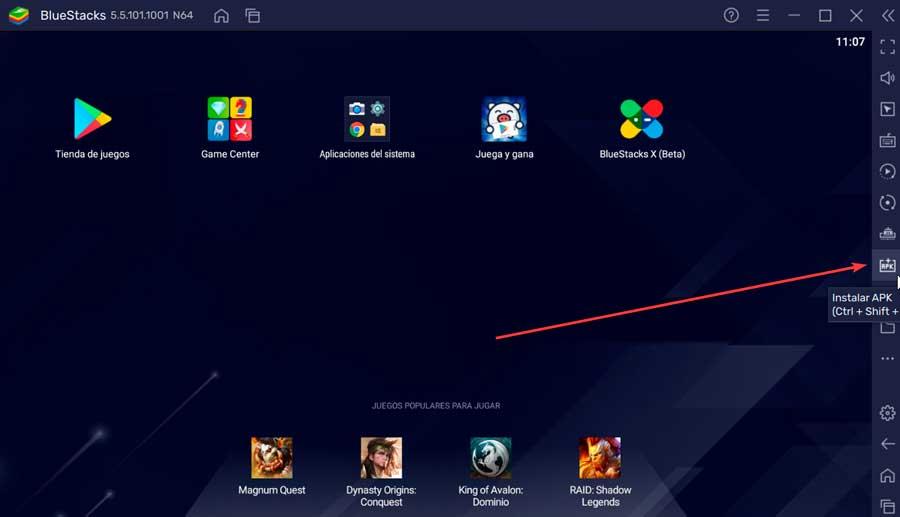
Pentru a face acest lucru, va fi necesar doar să glisați și să plasați fișierul pe desktopul programului sau să faceți clic direct pe butonul Instalare APK aflat în bara de instrumente situată în partea dreaptă a interfeței. Făcând acest lucru se va deschide Explorator de fișiere, pentru ceea ce trebuie doar să căutăm calea în care o avem salvată, să o selectăm și să facem clic pe butonul Deschidere.
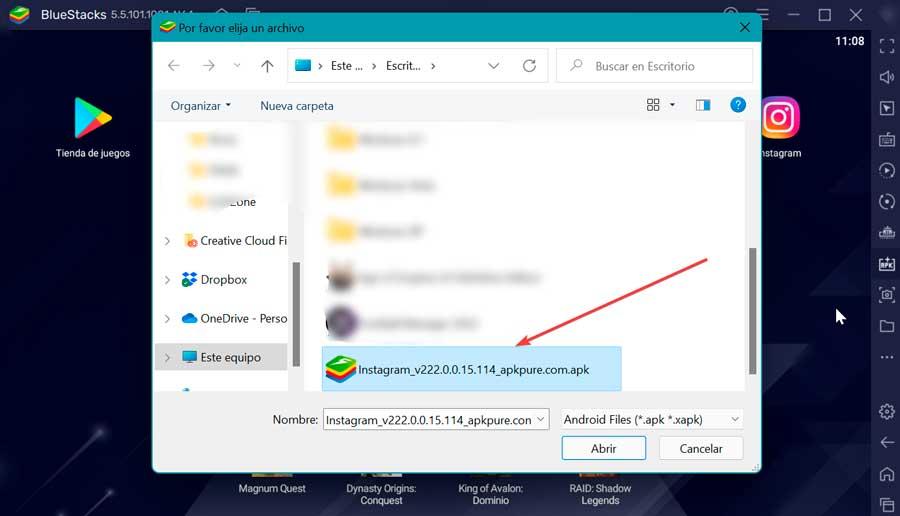
Odată făcut acest lucru, instalarea va începe și odată ce este terminată o putem executa făcând clic pe scurtătura pe care o va crea în meniul său principal.
Bara de instrumente laterală
Din interfața BlueStacks trebuie să ne uităm și la bara de instrumente pe care o găsim în partea dreaptă. Aici avem diferite butoane care ne vor permite să efectuăm diferite acțiuni precum activarea ecranului complet, creșterea sau scăderea volumului, blocarea cursorului mouse-ului, realizarea unei capturi de ecran, instalarea unui APK sau accesarea secțiunii Setări, printre altele.
Descărcați gratuit BlueStacks App Player
BlueStacks este un software gratuit, așa că îl putem descărca fără a cheltui un singur euro de pe site-ul său oficial . Este perfect optimizat pentru a funcționa atât pe Windows 10, cât și pe Windows 11, și pentru computere cu sistemul de operare macOS. În plus, are versiuni atât pentru sistemele pe 32 de biți, cât și pe 64 de biți.
Cerințele minime pe care trebuie să le îndeplinească computerul nostru pentru a rula BlueStacks sunt următoarele:
- Sistem de operare: Windows 10/11.
- Procesor: Intel sau AMD.
- RAM: minim 4 GB RAM.
- Stocare: 5 GB spațiu liber pe disc.
- Drivere grafice actualizate de la Microsoft sau de la furnizorul de chipset.
- Aveți Hyper-V activat pe computer.
Dacă îndeplinim cerințele, trebuie doar să descarcăm programul de instalare pe care îl vom obține în format EXE. Întregul proces se desfășoară într-un mod simplu prin intermediul asistentului său, care poate dura câteva minute în funcție de viteza conexiunii noastre la Internet.
Alte alternative pentru a emula Android
Dacă căutăm un emulator Android pentru a rula de pe computerul nostru, putem folosi unele dintre următoarele alternative la BlueStacks:
NoxPlayer
Este un emulator Android pentru PC cu care urmează să instalăm jocuri și aplicații din Play Store, precum și să deschidem direct fișierele APK. Interfața sa este destul de simplă, așa că poate fi folosită de toate tipurile de utilizatori, atât începători, cât și avansați. Are propriul motor grafic, deci este recomandat în special pentru rularea jocurilor Android. Noi putem descărcați NoxPlayer gratuit de pe site-ul său oficial.
memu
Vorbim despre unul dintre cei mai folosiți emulatori Android pentru Windows astăzi. Acesta este axat în principal pe jocuri video, și de pe care putem descărca aplicații și jocuri din Play Store, precum și să deschidem orice fișier APK și să îl instalăm într-un mod foarte simplu și rapid. Are o interfață intuitivă și în spaniolă care ne va aminti foarte mult de telefonul nostru mobil. Pentru a începe, pur și simplu descărcați MEmu gratuit de pe acest link către site-ul web al dezvoltatorului .